1. Github에 Repository를 만듭니다.

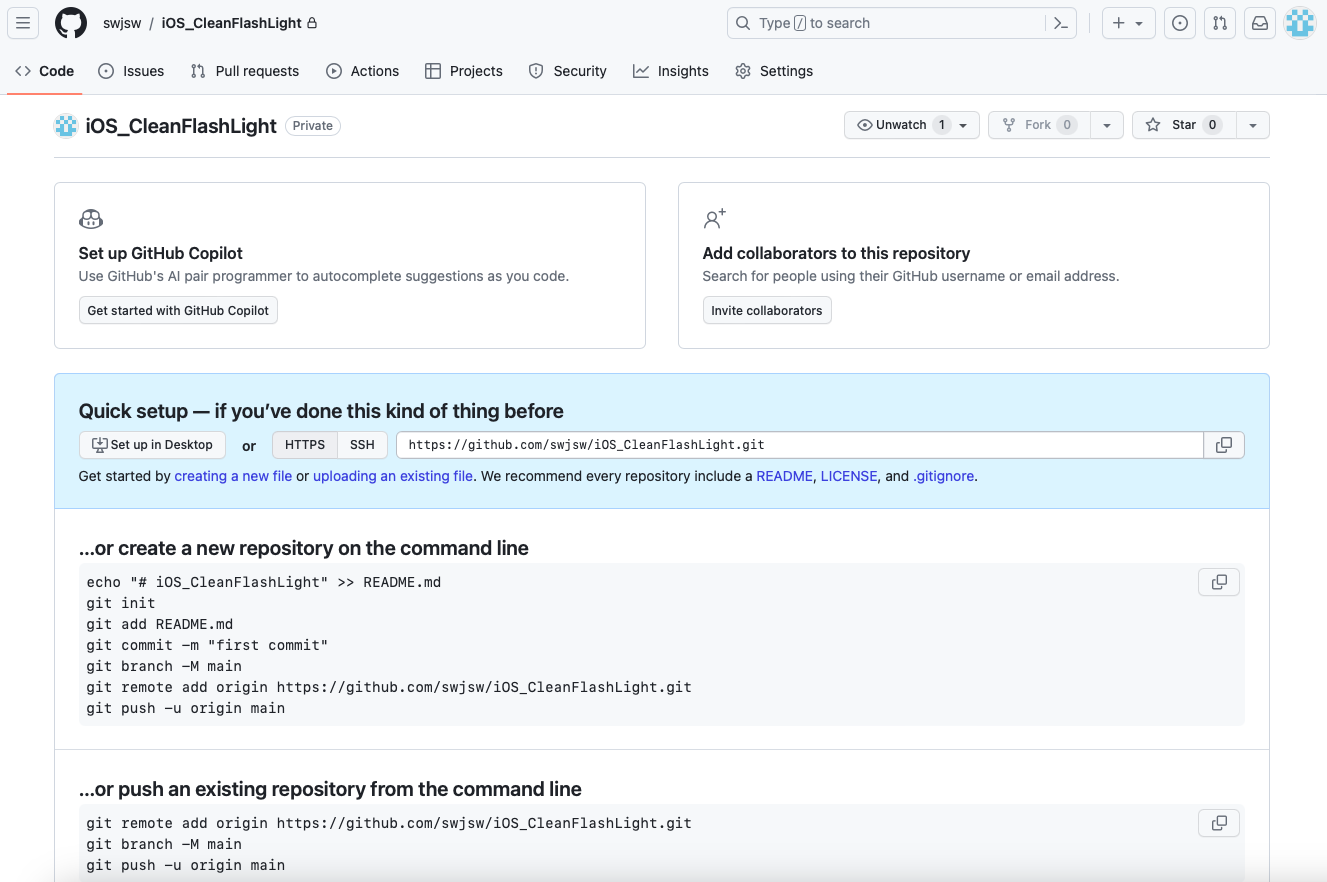
2. Github에 아래의 링크를 참고해서 토큰을 생성합니다.
[Github] 토큰(Token) 만들기
1. Settings 메뉴를 클릭합니다. 2. Developer Settings 를 클릭합니다. 3. Personal access tokens -> Tokens(classic) 메뉴를 클릭합니다. 4. Generate new token -> Generate new token (classic) 메뉴를 클릭합니다. 5. 토큰 이름과 E
swjsw.tistory.com
3. Github의 계정을 Xcode와 연동합니다.
먼저 Settings 메뉴를 클릭합니다.
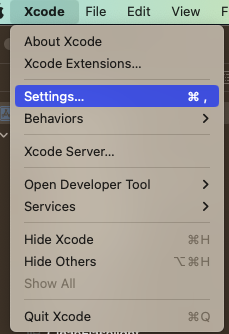
- Accounts 탭에서 아래에 녹색 네모 상자 안의 '+' 버튼을 클릭합니다.
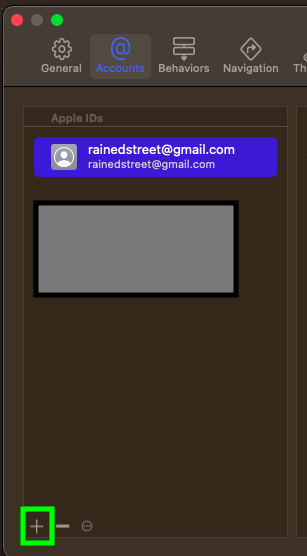
- GibHub 를 선택하고 Continue 버튼을 클릭합니다.
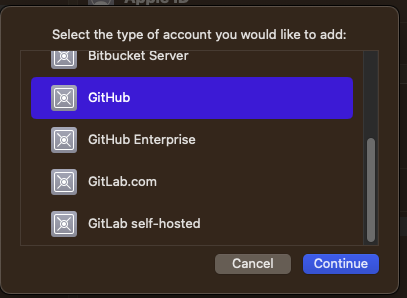
- Github에 로그인할 때 사용하는 Email과 2번에서 만든 토큰을 입력하고 'Sign In' 버튼을 클릭합니다.
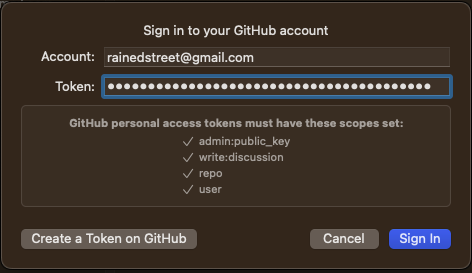
- 아래는 Github 계정 연결이 완료된 화면입니다.
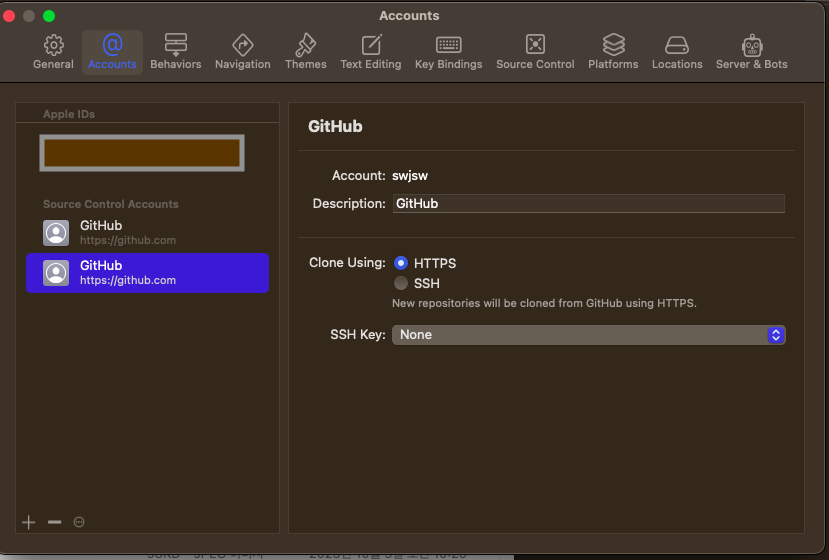
4. 이제 프로젝트를 Github에 올려보겠습니다.
먼저 Xcode 왼쪽 상단의 네모 모양의 'Source Control Navigator'를 탭을 엽니다.
Repositories 탭을 클릭하고, 프로젝트 항목에서 오른쪽 마우스 버큰을 클릭한 다음 'Add Existing Remote...' 버튼을 클릭합니다.

5. Github의 URL을 복사해서 Location에 입력합니다.
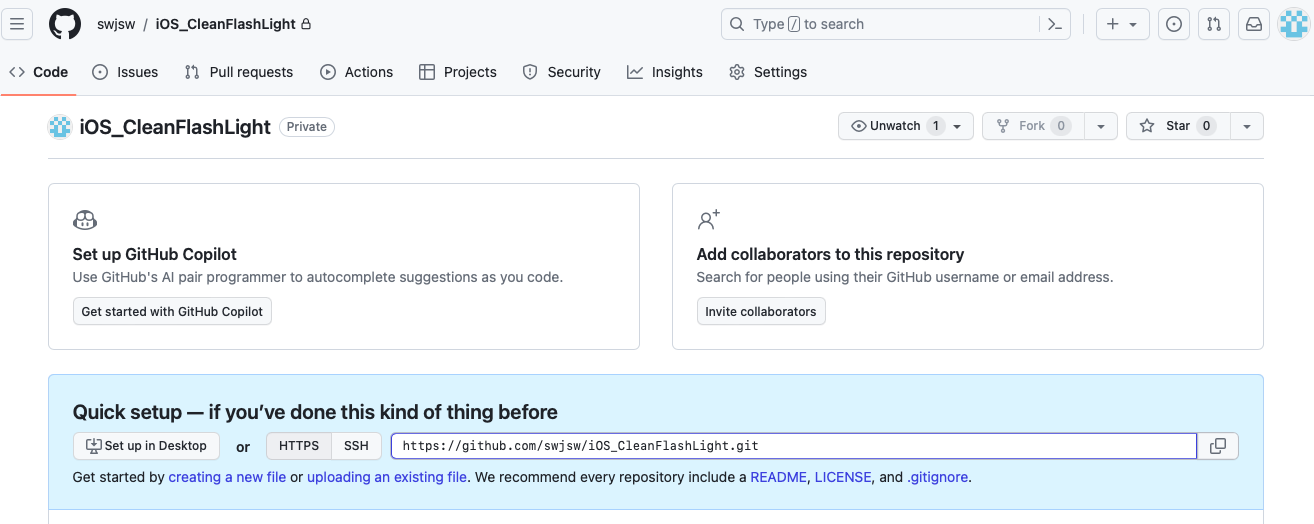
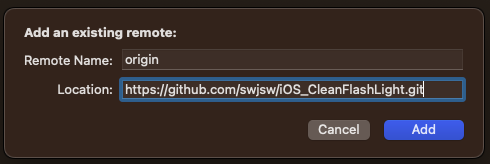
6. Github와 Xcode와 연동이 완료되었습니다.
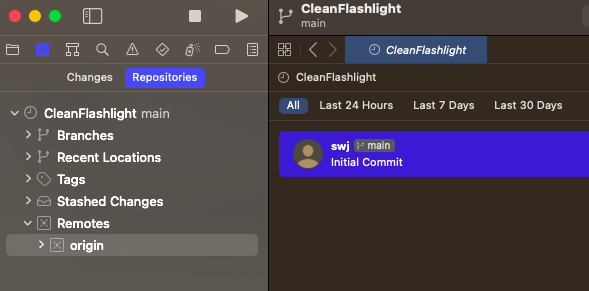
7. Xcode의 소스를 Github에 push 하기 위해 Source Control 탭의 Commit 메뉴를 클릭합니다.
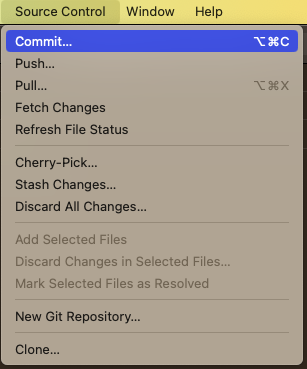
8. Commit 메세지를 입력하고 Commit 합니다.
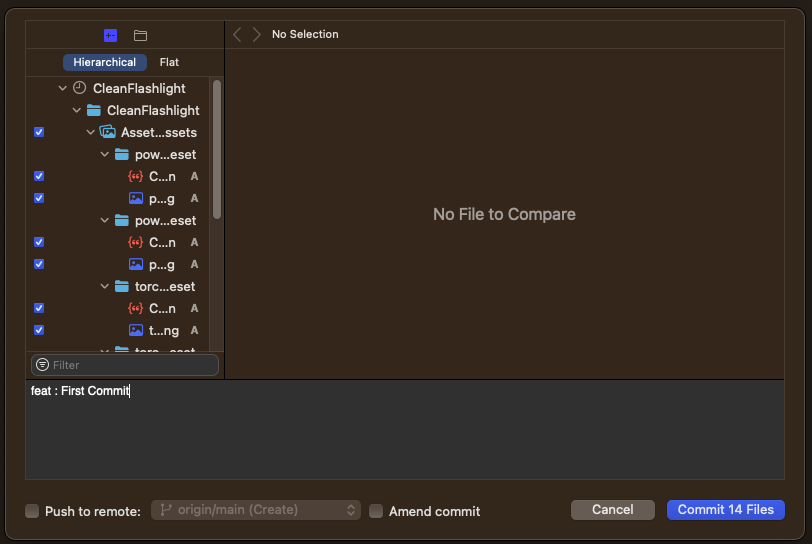
9. Source Control 탭의 Push 메뉴를 클릭합니다.
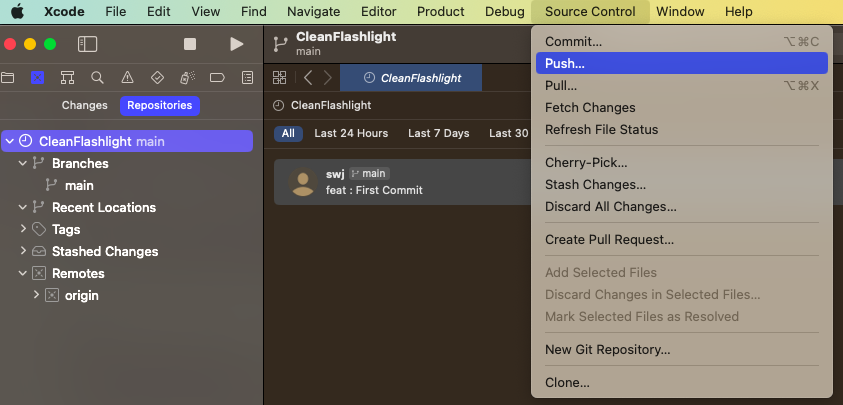
10. 'Include tags'를 체크하고 Push 버튼을 클릭합니다.

11. 다시 한번 로그인 계정에 확인 팝업이 나옵니다. Push 버튼을 클릭합니다.
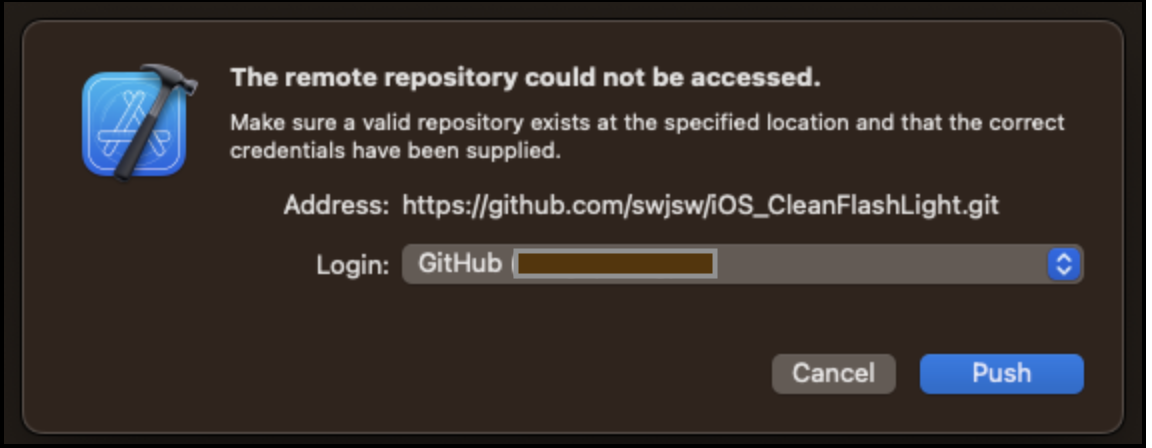
12. Github를 확인하면 모든 소스가 업로드 된 것을 확인할 수 있습니다.
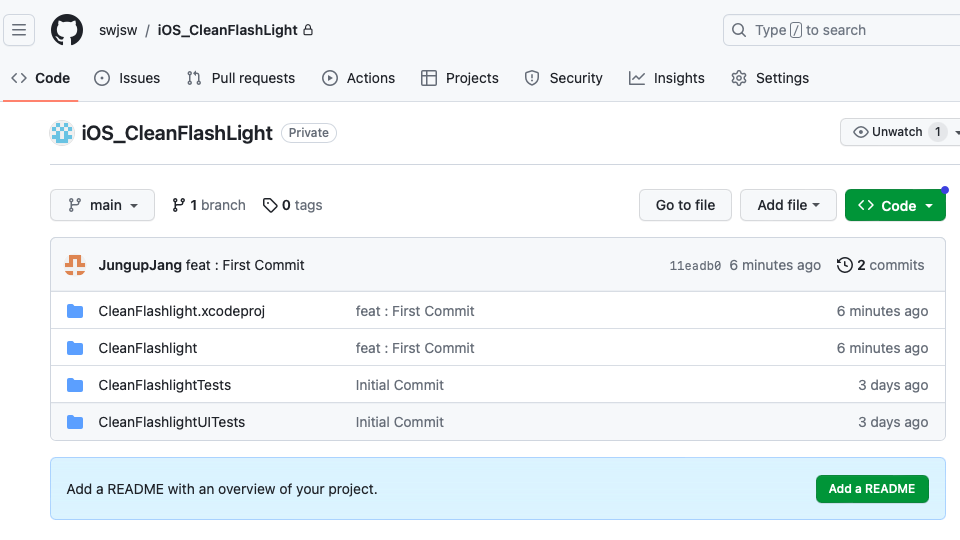
'Git > Github' 카테고리의 다른 글
| [Github] 토큰(Token) 만들기 (0) | 2023.10.09 |
|---|
